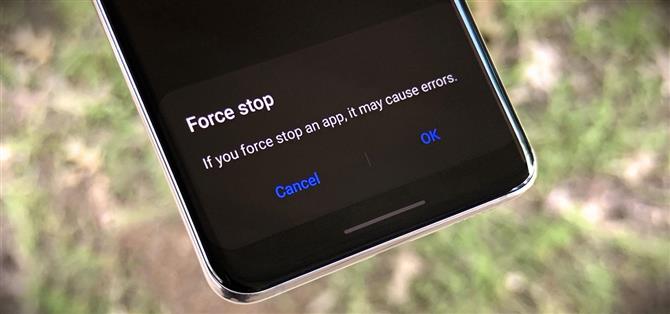Wanneer een app fouten vertoont, ga je naar de pagina App-info in Instellingen en klik je op de knop “Forceer stoppen”. En aangezien alle software bugs bevat, is dit best een handige functie. Maar nu de instellingen-app van Samsung een make-over heeft gekregen met de Android 10 en One UI 2-update, kunt u deze optie mogelijk niet vinden.
Dus dit is er een om te archiveren onder “Als het een slang was, zou hij je hebben gebeten.” Wanneer u zich op de App Info-pagina bevindt, is de “Force Stop” -knop nog steeds daar – hij is zojuist verplaatst naar een tabbalk aan de onderkant die opgaat in het landschap. Maar voel je niet slecht omdat je het mist. Het was eerder een prominente knop bovenaan de pagina en nu is het een eenvoudig UI-element dat gemakkelijk over het hoofd wordt gezien, vooral in de donkere modus.
- Mis het niet: Schakel de nieuwe gebaren van Android 10 in op uw Samsung Galaxy


Als u echter eenmaal gewend bent aan de nieuwe locatie voor de knoppen, zult u zeker waarderen hoe gemakkelijk ze toegankelijk zijn – vooral met één hand – dankzij hun gemakkelijkere plaatsing. En aangezien de bedieningselementen nu zijn ingesteld, kunt u onmiddellijk actie ondernemen en een problematische app stoppen of verwijderen zonder dat u terug naar de bovenkant van de pagina hoeft te scrollen.

 (1) App-informatiepagina op één gebruikersinterface 2. (2) Dezelfde pagina op één gebruikersinterface.
(1) App-informatiepagina op één gebruikersinterface 2. (2) Dezelfde pagina op één gebruikersinterface.
Wil je Android helpen ondersteunen Hoe krijg je een geweldige deal voor een aantal lieve nieuwe technologie? Bekijk alle deals op de nieuwe Android How Shop.
Omslagafbeelding, schermafbeeldingen en GIF’s door Amboy Manalo / Android How